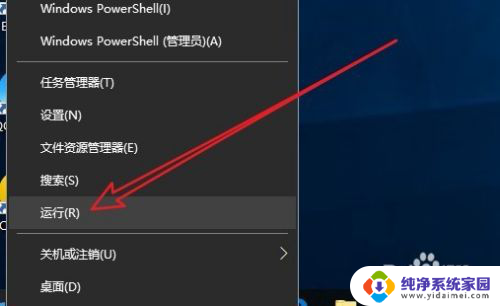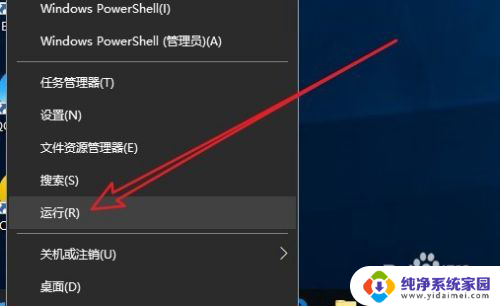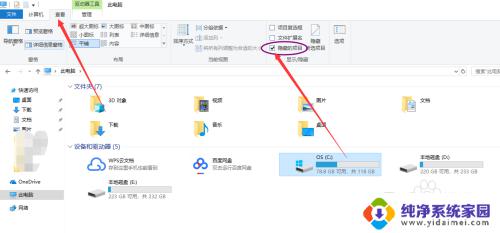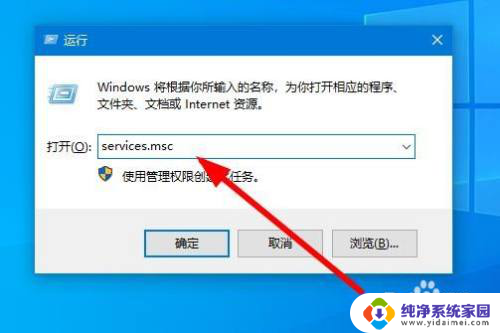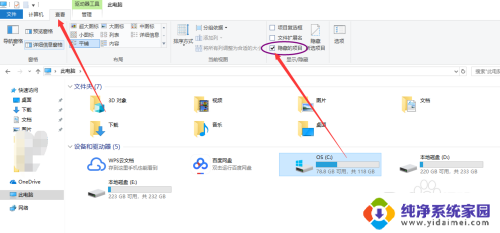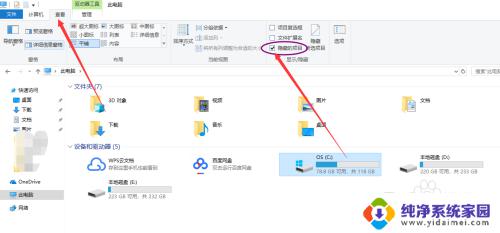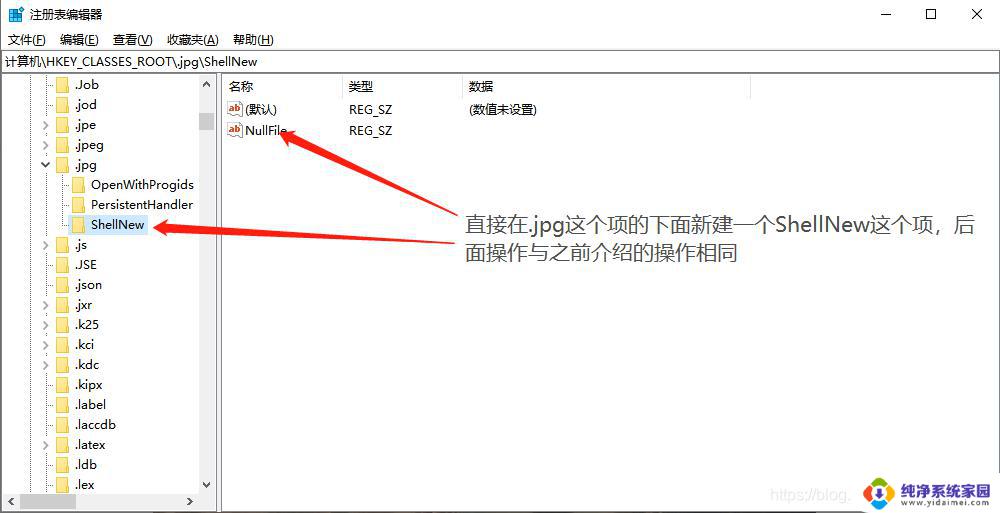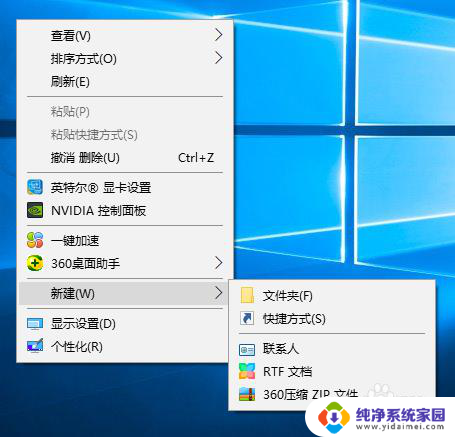win10右键编辑怎么去掉, Win10鼠标右键杂项删除方法
win10右键编辑怎么去掉,在使用Windows 10操作系统时,我们经常会使用鼠标右键来进行各种操作,有时候我们可能会发现右键菜单中出现一些多余的选项,这不仅严重影响了操作的效率,还会让我们感到困惑不解。如何去掉这些不必要的右键编辑选项呢?在本文中我们将介绍Win10中去除右键编辑的方法,帮助您更好地使用操作系统,提高工作效率。
具体步骤:
1.在Windows10系统桌面,右键点击左下角的开始按钮。在弹出菜单中选择“运行”菜单项。
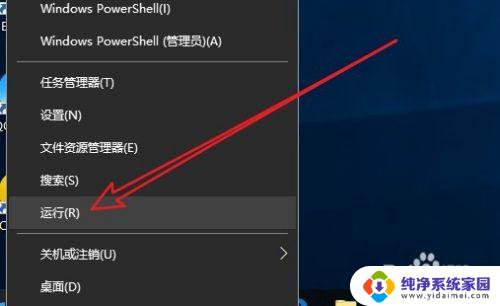
2.在打开的运行窗口中,输入命令regedit,然后点击确定按钮。

3.接下来在打开的注册表编辑器窗口中,定位到计算机\HKEY_CURRENT_USER\Software\Microsoft\Internet Explorer\MenuExt注册表项。
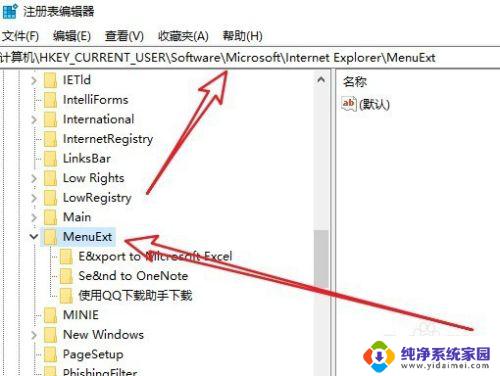
4.在展开的MenuExt注册表项后,其下的注册表项就是对应的右键菜单项。
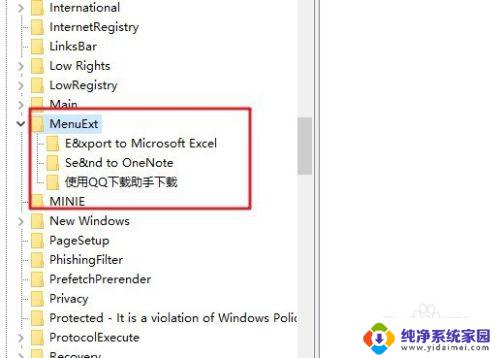
5.右键点击想要删除的菜单项,然后在弹出菜单中选择“删除”菜单项。
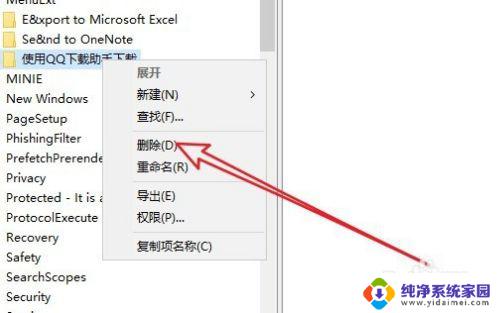
6.这时会弹出一个确认删除的提示窗口,点击“是”按钮即可。用同样的方法,逐个依次删除对应的注册表项就可以了。
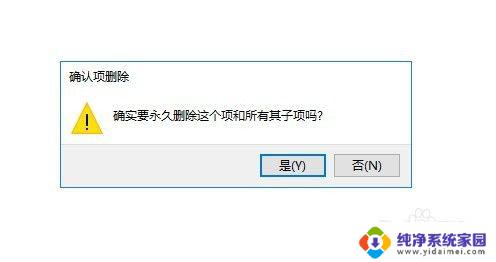
以上是关于如何去掉win10右键编辑选项的全部内容,如果您还有疑问,可以参考以上步骤进行操作,希望这些内容能对您有所帮助。